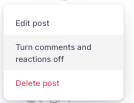Qu'est-ce qu'une publication communautaire ?
Un message communautaire est un message partagé au sein de l'espace communautaire interne de votre entreprise. C'est un moyen simple et efficace de partager des actualités, de poser des questions ou d'entamer des discussions avec vos collègues.
Les publications communautaires sont souvent utilisées par les RH, les managers ou les chefs d'équipe pour :
- Partager les actualités ou les annonces d'événements de l'entreprise
- Promouvoir les initiatives internes (comme les programmes de bien-être ou la formation)
- Demandez des commentaires ou des idées
- Encourager l'interaction et l'engagement des employés
Ces publications contribuent à créer un environnement de travail ouvert et collaboratif où chacun reste informé et connecté.
Comment créer une publication
Pour créer une publication via le tableau de bord :
- Dans votre barre latérale, cliquez sur Tableau de bord
- Faites défiler vers le bas jusqu'à Toutes les communautés
- Cliquez sur Créer une publication

Pour le moment, les publications créées dans Factorial Communities ne peuvent pas être synchronisées avec les réseaux sociaux .
Toutes les publications et interactions restent au sein de Factorial , garantissant ainsi un environnement privé et sécurisé pour votre équipe.
Comment remplir les informations pour créer une publication
- Après avoir cliqué sur « Créer un article », une nouvelle page s’affichera :

- Ajouter une image (PNG, JPEG, JPG, GIF, BMP, TIF, SVG), taille : 1220 x 686 px (jusqu’à 12 Mo pour les vidéos)
- Insérer un titre
- S'il s'agit d'un événement , cochez la case correspondante et indiquez la date, l'heure et le lieu.
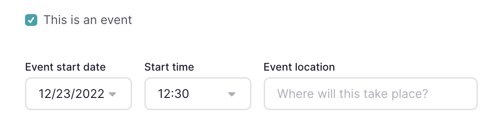
- Ajoutez une description : mettez en évidence les concepts importants et rendez le texte plus lisible en utilisant le gras, l’italique et le souligné.
- Ajouter des liens externes à vos articles. Vous pouvez également inclure des liens vers des sites web externes , par exemple une vidéo YouTube, un article de blog d'entreprise ou toute autre ressource en ligne pertinente.
- Pour ce faire, il vous suffit de coller le lien directement dans votre message.

- Pour ce faire, il vous suffit de coller le lien directement dans votre message.
Vous pouvez désormais joindre des fichiers à votre publication. Cliquez sur l'icône 📎 et sélectionnez vos fichiers (200 Mo maximum au total).

- Cliquez sur Continuer 📍Situé dans le coin supérieur droit
- Sélectionnez la communauté
- Signaler ou non les options
- Cliquez sur Publier
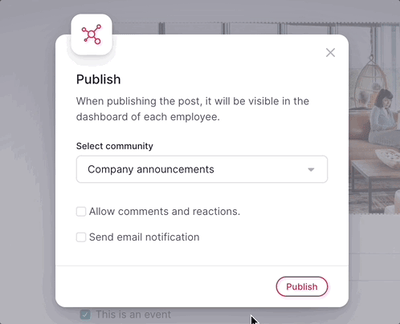
Gardez à l'esprit :
Une fois l'événement publié, il sera visible dans le calendrier de l'entreprise et sur le tableau de bord de chaque employé. Il vous appartient également de :
- Envoyer une notification par e-mail
- Autoriser les commentaires et les réactions
Les administrateurs peuvent :
- Supprimer les publications automatiques comme les anniversaires
- Pouvoir voir qui a consulté l'événement.
- Supprimer les commentaires des autres et modérer le contenu
- Les employés et les autres profils pourront voir le nombre de personnes ayant vu l'événement.
- Les administrateurs et l'utilisateur qui a créé une publication verront le bouton des points de suspension en haut à droite en cliquant sur les (…) .
Ce bouton vous permettra de : modifier les publications, désactiver les commentaires et les réactions, et supprimer les publications.